
钉钉中,引入本地图片是怎么操作啊?我这个各种不显示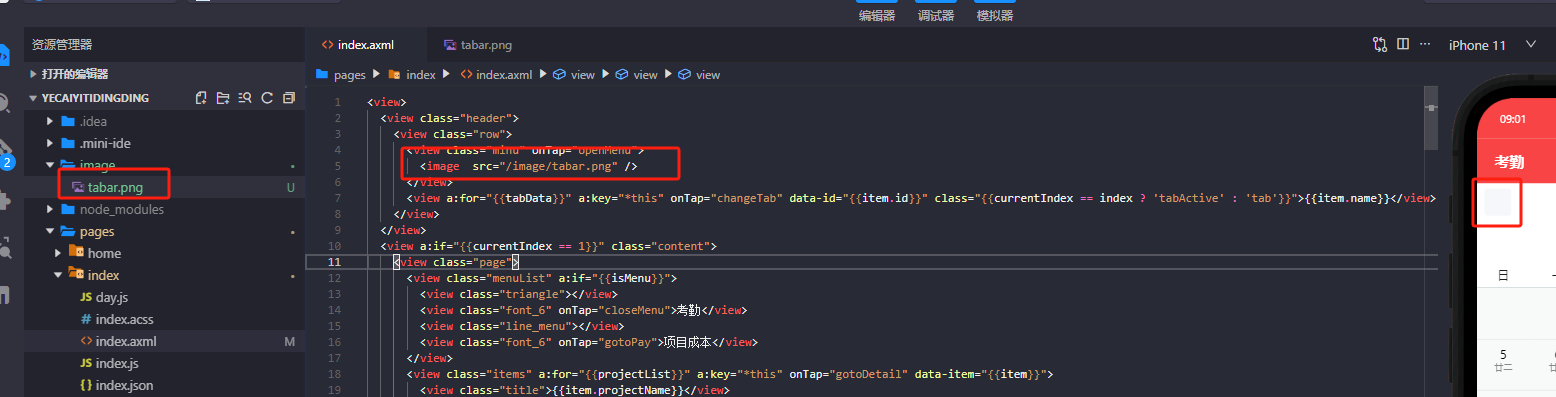 我在这个小程序工具里打开这个图片都打不开
我在这个小程序工具里打开这个图片都打不开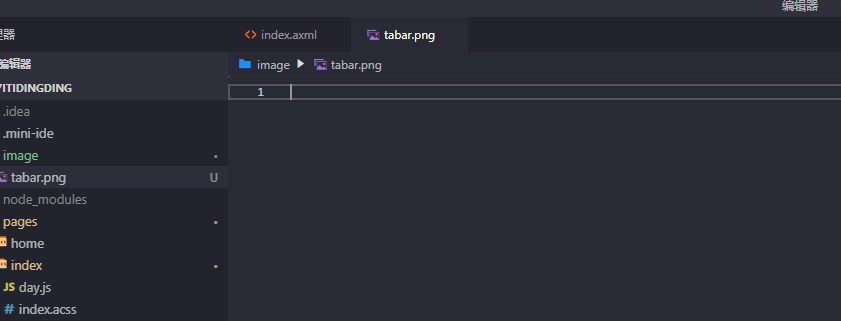
版权声明:本文内容由阿里云实名注册用户自发贡献,版权归原作者所有,阿里云开发者社区不拥有其著作权,亦不承担相应法律责任。具体规则请查看《阿里云开发者社区用户服务协议》和《阿里云开发者社区知识产权保护指引》。如果您发现本社区中有涉嫌抄袭的内容,填写侵权投诉表单进行举报,一经查实,本社区将立刻删除涉嫌侵权内容。
有时候钉钉小程序会缓存一些数据,包括图片,如果之前已经加载过该图片,可能会直接从缓存中读取而不是重新请求。可以尝试清除缓存或者强制刷新页面来解决这个问题。
在钉钉中引入本地图片,可以按照以下步骤进行操作:
如果你的图片无法显示,可能是由于以下原因之一:
这个正常来说就是可以的,刷新下缓存,应该就是没图片,右键对应目录,在文件系统中打开,然后复制到对应目录下——此回答整理自钉群:钉钉开发者社区(互助群)
在钉钉小程序中使用图片,路径要放在static下面https://blog.csdn.net/m0_61265297/article/details/129127169